WPS表格行高固定技巧,Office2019列宽统一方法
时间:2025-08-18 15:54:50 154浏览 收藏
还在为WPS表格行高总是自动调整而烦恼?还在为Office 2019表格列宽调整不一致而困惑?本文为你详细解读WPS表格行高固定以及Office 2019表格列宽统一调整的实用技巧。WPS表格行高固定,关键在于将行高值设置为“固定值”,避免默认“最小值”导致的自动调整。Office 2019则提供了更灵活的列宽调整方式,包括拖动、精确数值输入以及表格属性设置,轻松实现列宽统一。此外,本文还分享了表格排版中常见的“坑”,如过度合并单元格、文本垂直对齐问题等,并提供相应的避坑指南,助你打造美观、专业的表格文档。掌握这些技巧,让你的表格排版更上一层楼!
要固定WPS表格行高,必须将行高值设为“固定值”;要统一调整Office 2019列宽,可通过拖动、精确输入或表格属性设置。1. 在WPS中选中行后进入“表格属性”→“行”选项卡→勾选“指定高度”→将“行高值是”改为“固定值”→输入数值并确定;2. 在Office 2019中统一列宽的方法包括:选中多列后拖动边框同步调整,或在“布局”选项卡的“宽度”框输入数值批量设置,或通过“表格属性”→“列”选项卡→勾选“指定宽度”→输入数值完成精确调整;行高变动主因是默认“最小值”导致内容撑高,设为“固定值”可解决;WPS侧重属性集中管理,Office操作更直观高效;排版避坑要点:避免过度合并单元格,合理设置文本垂直对齐,简化边框底纹,注意表格响应性与文档整体协调,这些操作共同保障表格美观与专业性。

在WPS文字里,要固定表格的行高,关键在于取消它的自动调整逻辑,并手动设定一个精确值。而在Office 2019中,统一调整表格列宽,通常通过选中多列后进行批量操作,或者在表格属性里进行精确的数值设定。这两种操作,虽然看似简单,但在实际文档排版中,却是保证美观和一致性的基础。
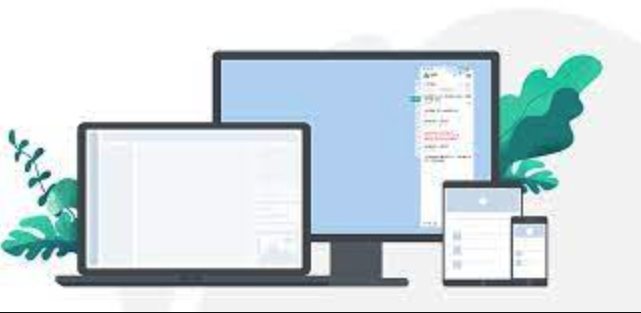
解决方案
WPS文字表格行高固定方法:
- 选中需要固定行高的行或整个表格。
- 右键点击选中区域,选择“表格属性”。
- 在弹出的“表格属性”对话框中,切换到“行”选项卡。
- 勾选“指定高度”,然后在高度值输入框中填入你想要的具体数值。
- 最关键的一步是,将“行高值是”下拉菜单从默认的“最小值”或“至少”改为“固定值”或“精确值”(WPS版本可能略有不同,但表达的是同一个意思)。
- 点击“确定”保存设置。这样,无论单元格内容多少,行高都会保持你设定的固定值。
Office 2019表格列宽统一调整方法:

- 方法一(拖动调整): 选中你想要统一调整列宽的所有列。将鼠标悬停在其中任意一列的右侧边框上,当光标变成双向箭头时,按住鼠标左键拖动。此时,所有选中的列会同步调整宽度。
- 方法二(精确数值调整): 选中你想要统一调整列宽的所有列。
- 在Word功能区,点击“布局”选项卡(通常在“表格工具”下)。
- 在“单元格大小”组中,找到“宽度”输入框。直接输入你想要的精确列宽数值,然后按回车键。所有选中的列都会被统一设置为这个宽度。
- 方法三(表格属性): 选中整个表格或需要调整的列。右键点击,选择“表格属性”。切换到“列”选项卡,勾选“指定宽度”,输入数值,并确保“度量单位”是你想要的(例如厘米或磅)。
为什么我的WPS表格行高总是变动?
这真是个让人头疼的问题,我遇到过不止一次。很多时候,我们明明设置了行高,但一输入内容,或者从别的地方复制粘贴过来,行高就自己变了。这背后,很大程度上是WPS默认的“自动调整”逻辑在作祟。就像我上面提到的,WPS在“表格属性”的“行”选项卡里,行高值默认可能是“最小值”或者“至少”。这意味着表格会尽力去适应单元格里的内容,如果内容多了,它自然就“长高”了。
我个人的经验是,如果你对表格的排版有严格要求,尤其是需要多行表格在视觉上保持一致时,务必将行高值设为“固定值”或“精确值”。即便单元格内容超出了你设定的行高,它也不会自动撑开,而是会隐藏超出部分或者显示不全,这需要你手动调整字体大小或文本框内边距。这种“固执”的设定,虽然有时会带来内容的截断,但从整体排版美观度来看,却是不可或缺的。我通常会先设定好固定行高,然后根据内容再微调字体大小,而不是让行高去适应内容。
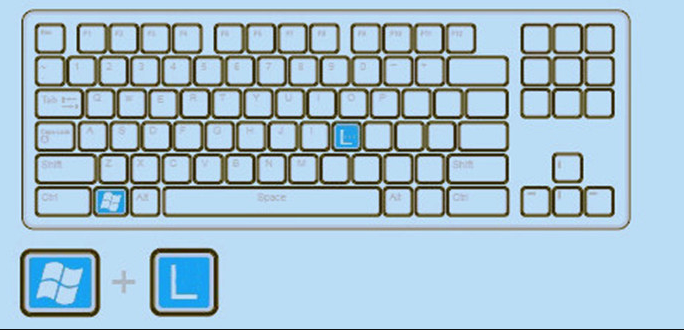
WPS与Office表格操作逻辑异同:哪个更适合你?
WPS和Office在表格处理上,乍一看很像,毕竟WPS一直在努力兼容Office的文件格式和操作习惯。但深入用起来,你会发现它们在一些细节逻辑上还是有微妙的差异。比如,Office在表格的“布局”选项卡里,对行高列宽的调整提供了更直观的按钮和输入框,特别是多列统一调整时,选中后直接在“宽度”框里输入数字,那种即时生效的反馈感,我觉得比WPS要流畅一些。
WPS则更倾向于把所有属性都集中在“表格属性”对话框里,这有时候需要多点几步。但话说回来,WPS的某些特色功能,比如云文档协作、模板中心,以及它在国产软件生态中的位置,也让它有了独特的优势。对我而言,如果只是日常文档处理,Office的稳定性和功能深度依然是首选。但如果涉及到跨平台、轻量化或者一些特定国产应用场景,WPS的便捷性也很有吸引力。选择哪个,真的取决于你的具体工作流和个人习惯,没有绝对的优劣。就像我,平时主力用Office,但偶尔也会用WPS处理一些特定格式的文件,两者各有千秋,互相补充。
表格排版中的常见陷阱与避坑指南
表格排版,说实话,是个技术活,也是个细致活。除了行高列宽的固定,还有一些常见的坑,踩进去就容易让你的文档显得混乱不堪。
一个大坑是过度使用合并单元格。我知道,为了视觉效果,合并单元格很诱人。但从数据处理和后期修改的角度看,合并单元格简直是噩梦。它会破坏表格的结构性,导致排序、筛选等功能失效,甚至在复制粘贴到其他地方时出现格式错乱。我的建议是,如果不是为了非常特殊的标题或总结行,尽量避免合并单元格。可以通过调整边框、背景色或者使用文本框来达到类似视觉效果。
另一个常见问题是文本的垂直对齐。很多时候,单元格里的文字总是贴着顶部,显得空荡荡的。在Office和WPS里,选中单元格后,在“布局”选项卡(或右键菜单的“单元格对齐方式”)里,选择垂直居中或底部对齐,能让表格内容看起来更均衡、更专业。
还有就是表格边框和底纹的滥用。一些新手可能会给每个单元格都加上粗边框,或者使用各种花哨的底纹,结果让表格看起来像个五颜六色的万花筒,反而分散了读者的注意力。简洁、清晰的线条和适度的浅色底纹,才是表格排版的黄金法则。我通常只使用细线作为内边框,外边框可以稍微粗一点,或者干脆隐藏部分边框,让表格融入整体文档布局。
最后,别忘了表格的响应性。尤其是在Word文档中,如果表格内容过多,或者需要在不同设备上查看,表格可能会超出页面边界。这时,除了调整列宽,还可以考虑调整字体大小、行间距,或者在“表格属性”里设置表格的“文本环绕”方式,让文字能够围绕表格流动,或者将表格设置为固定在页面某个位置。这些细节,往往能决定一份文档的专业程度。
本篇关于《WPS表格行高固定技巧,Office2019列宽统一方法》的介绍就到此结束啦,但是学无止境,想要了解学习更多关于文章的相关知识,请关注golang学习网公众号!
-
501 收藏
-
501 收藏
-
501 收藏
-
501 收藏
-
501 收藏
-
467 收藏
-
315 收藏
-
171 收藏
-
210 收藏
-
457 收藏
-
482 收藏
-
220 收藏
-
149 收藏
-
297 收藏
-
177 收藏
-
488 收藏
-
253 收藏
-

- 前端进阶之JavaScript设计模式
- 设计模式是开发人员在软件开发过程中面临一般问题时的解决方案,代表了最佳的实践。本课程的主打内容包括JS常见设计模式以及具体应用场景,打造一站式知识长龙服务,适合有JS基础的同学学习。
- 立即学习 543次学习
-

- GO语言核心编程课程
- 本课程采用真实案例,全面具体可落地,从理论到实践,一步一步将GO核心编程技术、编程思想、底层实现融会贯通,使学习者贴近时代脉搏,做IT互联网时代的弄潮儿。
- 立即学习 516次学习
-

- 简单聊聊mysql8与网络通信
- 如有问题加微信:Le-studyg;在课程中,我们将首先介绍MySQL8的新特性,包括性能优化、安全增强、新数据类型等,帮助学生快速熟悉MySQL8的最新功能。接着,我们将深入解析MySQL的网络通信机制,包括协议、连接管理、数据传输等,让
- 立即学习 500次学习
-

- JavaScript正则表达式基础与实战
- 在任何一门编程语言中,正则表达式,都是一项重要的知识,它提供了高效的字符串匹配与捕获机制,可以极大的简化程序设计。
- 立即学习 487次学习
-

- 从零制作响应式网站—Grid布局
- 本系列教程将展示从零制作一个假想的网络科技公司官网,分为导航,轮播,关于我们,成功案例,服务流程,团队介绍,数据部分,公司动态,底部信息等内容区块。网站整体采用CSSGrid布局,支持响应式,有流畅过渡和展现动画。
- 立即学习 485次学习
